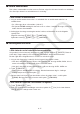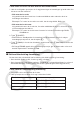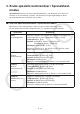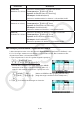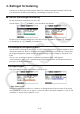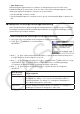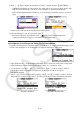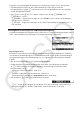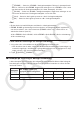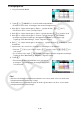User Manual
Table Of Contents
- Innhold
- Bli kjent – Les dette først!
- Kapittel 1 Grunnleggende bruk
- Kapittel 2 Manuelle beregninger
- 1. Grunnleggende beregninger
- 2. Spesialfunksjoner
- 3. Angi vinkelenhet og displayformat
- 4. Funksjonsberegninger
- 5. Numeriske beregninger
- 6. Beregninger med komplekse tall
- 7. Binære, oktale, desimale og heksadesimale heltallsberegninger
- 8. Matriseberegninger
- 9. Vektorberegninger
- 10. Metriske omformingsberegninger
- Kapittel 3 Listefunksjon
- Kapittel 4 Likningsberegninger
- Kapittel 5 Graftegning
- 1. Eksempelgrafer
- 2. Bestemme hva som skal vises på et grafskjermbilde
- 3. Tegne en graf
- 4. Lagre og hente frem innholdet av grafskjermbildet
- 5. Tegne to grafer på samme skjerm
- 6. Manuell graftegning
- 7. Bruke tabeller
- 8. Endre en graf
- 9. Dynamisk grafskriving
- 10. Tegne graf for en rekursjonsformel
- 11. Tegne kjeglesnitt som graf
- 12. Tegning av punkter, linjer og tekst på grafskjermen (Skisse)
- 13. Funksjonsanalyse
- Kapittel 6 Statistiske grafer og beregninger
- 1. Før du utfører statistiske beregninger
- 2. Beregne og tegne grafer for statistiske data med én variabel
- 3. Beregne og tegne grafer for statistiske data med parvise variabler (kurve montering)
- 4. Utføre statistiske beregninger
- 5. Tester
- 6. Konfidensintervall
- 7. Distribusjon
- 8. Inntastings- og utdataledd for tester, konfidensintervall og distribusjon
- 9. Statistisk formel
- Kapittel 7 Økonomiske beregninger
- 1. Før du utfører økonomiske beregninger
- 2. Vanlig rente
- 3. Rentes rente
- 4. Kontantstrøm (investeringsvurdering)
- 5. Amortisering
- 6. Omregning av rentefot
- 7. Kostnad, salgspris, fortjenestemargin
- 8. Dag-/datoberegninger
- 9. Avskrivning
- 10. Obligasjonsberegninger
- 11. Økonomiske beregninger ved hjelp av funksjoner
- Kapittel 8 Programmering
- 1. Grunnleggende programmeringstrinn
- 2. Funksjonstaster for Program-modus
- 3. Redigere programinnhold
- 4. Filbehandling
- 5. Kommandoreferanse
- 6. Bruke kalkulatorfunksjoner i programmer
- 7. Kommandolisten i Program-modus
- 8. CASIO-kalkulator med vitenskapelige funksjoner Spesialkommandoer <=> Tekstkonverteringstabell
- 9. Programbibliotek
- Kapittel 9 Regneark
- Kapittel 10 eActivity
- Kapittel 11 Minnehåndtering
- Kapittel 12 Systemhåndtering
- Kapittel 13 Datakommunikasjon
- Kapittel 14 Geometri
- Kapittel 15 Picture Plot
- Kapittel 16 3D-graffunksjon
- Kapittel 17 Python (kun fx-CG50, fx-CG50 AU)
- Kapittel 18 Distribusjon (kun fx-CG50, fx-CG50 AU)
- Vedlegg
- Examination Modes
- E-CON4 Application (English)
- 1. E-CON4 Mode Overview
- 2. Sampling Screen
- 3. Auto Sensor Detection (CLAB Only)
- 4. Selecting a Sensor
- 5. Configuring the Sampling Setup
- 6. Performing Auto Sensor Calibration and Zero Adjustment
- 7. Using a Custom Probe
- 8. Using Setup Memory
- 9. Starting a Sampling Operation
- 10. Using Sample Data Memory
- 11. Using the Graph Analysis Tools to Graph Data
- 12. Graph Analysis Tool Graph Screen Operations
- 13. Calling E-CON4 Functions from an eActivity
9-18
u Slik setter du inn en rad eller kolonne med tomme celler
1. Utfør én av følgende operasjoner for å angi plasseringen av innsettingen og antall rader eller
kolonner som skal settes inn.
• Slik setter du inn rader
Velg antallet rader du vil sette inn, fra raden umiddelbart under raden der du vil at
innsettingen skal utføres.
Eksempel: For å sette inn tre rader over rad 2, kan du velge A2:A4, B2:C4 osv.
• Slik setter du inn kolonner
Velg antallet kolonner du vil sette inn, fra raden umiddelbart til høyre for kolonnen der du
vil at innsettingen skal utføres.
Eksempel: For å sette inn tre kolonner til venstre for kolonne B, kan du velge B2:D4,
B10:D20 osv.
2. Trykk 4(INSERT).
• Dette aktiverer standbymodus for innsetting. Hvis du bestemmer deg for å avbryte
innsettingsoperasjonen nå, kan du trykke J.
3. Trykk 1(ROW) for å sette inn det aktuelle antallet rader eller 2(COLUMN) for å sette inn
kolonner.
• En Range ERROR oppstår hvis en innsettingsoperasjon gjør at eksisterende celler med
data blir flyttet utenfor området A1:Z999.
k Slette celleinnhold og formatering
Du kan slette kun celleinnhold, kun formatering eller både innhold og formatering.
• Slette innhold: Sletter verdier, formler og andre celledata.
• Slette formatering: Tilbakestiller tegnfarge, områdefarge og fargestilinnstillinger for cellene til
standardinnstillingene. Denne operasjonen sletter også betinget formatering (side 9-21).
u Slik sletter du celleinnhold og formatering
1. Velg cellene eller celleområdet du vil slette.
2. Utfør operasjonene nedenfor for å angi cellene du vil slette.
For å slette dette: utfør denne tasteoperasjonen:
Kun celleinnhold
5(CLEAR) 1(CONTENT)
Kun celleformatering
5(CLEAR) 2(FORMAT)
Celleinnhold og -formatering
5(CLEAR) 3(ALL)